Beginnend mit der PAN-OS-Version 7,0 ermöglicht eine neue Funktion Firewall-Administratoren, eine eigene LDAP-Gruppe zu erstellen, die durch einen Suchfilter definiert wird, der auf Attributen basiert. Diese Funktion verhindert, dass der AD-Administrator bei der Erstellung bestimmter Benutzergruppen einbezogen werden muss. Diese benutzerdefinierten LDAP-Gruppen können dann in der Firewall-Sicherheitsrichtlinie verwendet werden.
Durch die Verwendung der entsprechenden Attribute, um Benutzer herauszufiltern, ist das Hinzufügen oder Ändern von Benutzergruppen in AD nicht mehr notwendig (ein Prozess, der für Firewall-Administratoren häufig nicht verfügbar ist).
Die Konfiguration findet sich unter Device > BenutzerIdentifikation > Gruppen-Mapping-Einstellungen, wie im Beispiel unten zu sehen:
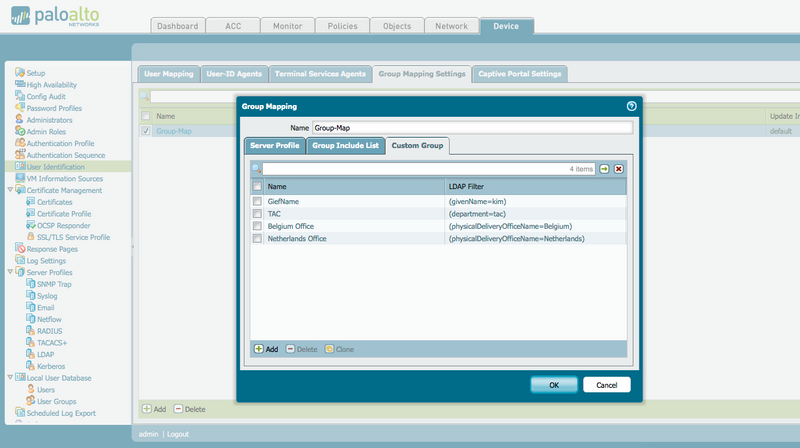
Wenn ein individueller Name der Benutzergruppe mit einer bestehenden ANZEIGENgruppe kollidiert, dann hat die Custom-Gruppe Vorrang!
Nachdem Sie Ihre Gruppenliste definiert haben, können Sie den folgenden Befehl verwenden, um zu bestätigen, dass die neue Gruppe existiert. Beachten Sie, dass das Sternchen BenutzerDefinierte Gruppen markiert.
> Benutzergruppen Liste
Niederlande Büro *
Belgien Büro *
TAC *
giefname *
CN = Domain Admins, CN = Benutzer, DC = Pantac, DC = Lab
Total: 5
*: Custom Group
Verwenden Sie den folgenden Befehl, um die Mitgliedschaft in einer Gruppe zu überprüfen:
> Benutzergruppe Name giefname
Quelltyp: Service
-Gruppentyp: kundenspezifische
Quelle: Gruppenkarte
[1] pantac\kwens
Nachdem Sie die Gruppen definiert haben, können Sie Sie in einer Sicherheitspolitik verwenden, wie im Beispiel gezeigt:
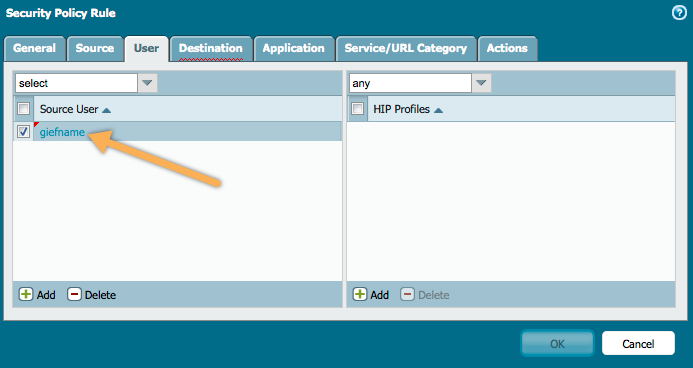
Um diese Arbeit zu machen, stellen Sie sicher, dass Sie den Attribut-Namen für das Feld kennen, auf dem Sie filtern möchten. Wenn Sie sich über den Namen nicht sicher sind, verwenden Sie ADSI, um die Attribute des Benutzer Objekts anzuzeigen:
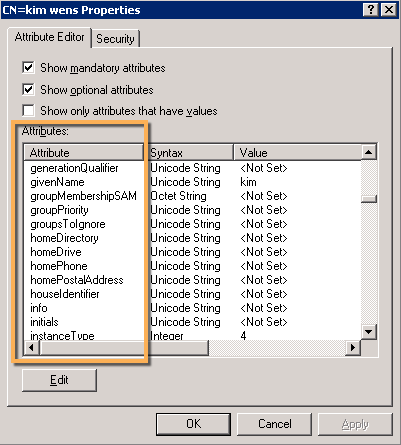
Einige der Attributnamen sind knifflig und andere selbsterklärend. Im folgenden nur einige Beispiele:
- City = l
- Büro = physicalDeliveryOfficeName
- Abteilung = Abteilung
- Nachname = SN
- Vorname = givenName
Alternativ können Sie sich auf der folgenden Seite eine alphabetische Liste aller Attribute ansehen:
Attribute für aktive Verzeichnis Benutzer
Wenn Sie eine Service-Route für den Gruppen-Mapping-Traffic verwenden, dann konfigurieren Sie den LDAP-Dienst für Ihre gewünschte Schnittstelle, wie unten gezeigt:
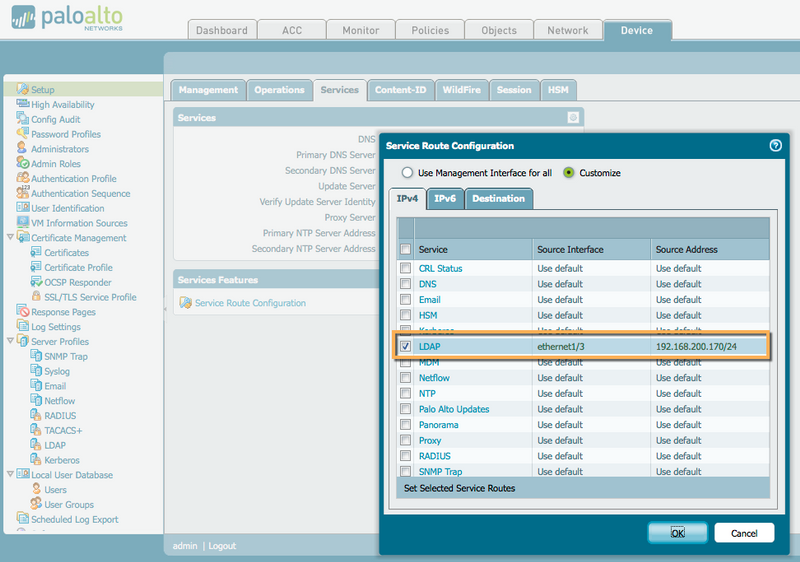
Bitte hinterlassen Sie einen Kommentar oder ähnliches, wenn Sie diese Informationen hilfreich gefunden haben.
Vielen Dank!
-Kim